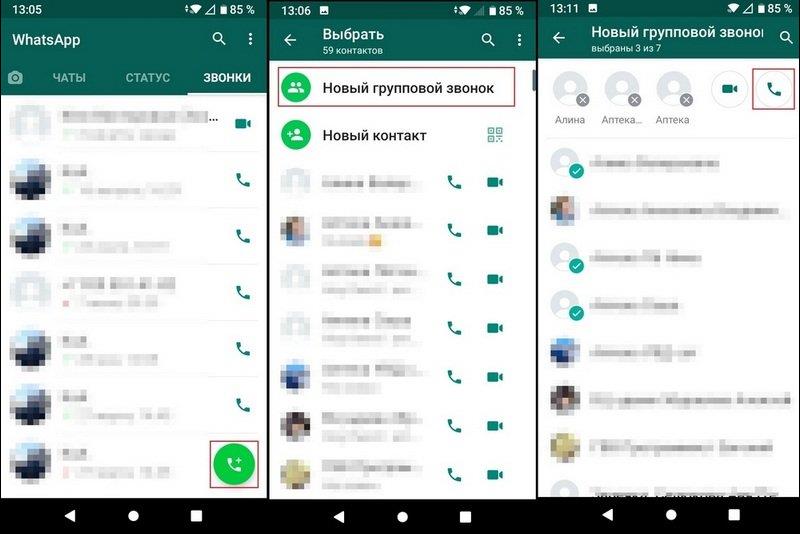Учимся делать групповой звонок в WhatsApp
Общая распространенность Интернета и доступность средств присоединения к нему позволяет обмениваться информацией между людьми в пределах всей планеты. Она имеет самый разный вид: аудио, видео, изображения, документы или какие-либо другие файлы. Мировая сеть позволяет не только сохранять в конкретном месте данные и предоставлять к ним доступ в режиме последовательных коммуникаций, но и выполнять перечисленные действия единовременно в процессе разговора. Последнюю упомянутую функциональность, и не только ее, обеспечивают специфичные программы — мессенджеры. Их главная направленность — осуществление персональных коммуникаций между людьми наподобие той, которая происходит с использованием классического телефона. Вот только возможности передачи голоса не единственные доступные функции соответствующего ПО. Бонусом идет, и передача сохраненной в устройстве информации или, например, проведение видео чата. Естественно, общий объем дополнительного сервиса зависит от самого клиента сети общения, среди которых, в России наиболее распространены Telegram, Mail.ru-агент. Viber и WhatsApp. Видеосвязь с одним абонентом может выглядеть следующим образом, как показано на рисунке ниже.
Связь между двумя пользователями, которая предоставляется названым софтом, это конечно хорошо. Но иногда требуется вести разговор одновременно не с одним человеком, а несколькими. Причем находящимися далеко от своих собеседников. Здесь можно вспомнить производственные совещания, семейные празднества вместе со встречами, или любые другие коммуникации, направленные на решение общих вопросов между многими людьми.
Конференции Ватсап
В разрезе приведенной информации, хотелось бы рассказать о том, как делается групповой звонок в WhatsApp. То есть, о возможности создать конференцсвязь с помощью названой коммуникационной программы.
Вообще, в Ватсап существует три вида непосредственного контакта — текстовые сообщения, видеозвонки и обычный разговор с собеседником посредством аудио. Если с первыми все понятно — используя группы, вы можете переписываться с любым количеством абонентов, — в последних же двух случаях все немного сложнее. Конкретно, речь идет не о процедуре добавления визави, а об максимально допустимом объеме пользователей канала для совместной единовременной коммуникации. Причем в отношении голосовой и видеосвязи количество их отличается. Беседа посредством голосовой связи с тремя людьми показана на рисунке ниже.
Ограничение не прихоть авторов программы. Все упирается в «ширину» линии передачи данных. Если, пользуясь определенными ухищрениями, еще можно пригласить в единовременный канал 8 голосовых собеседников, чтобы у них не было дискомфорта с задержкой передачи и получения ответов от оппонентов, — в отношении видео их количество придется сократить. Ведь, в названом случае, обрабатываются и курсируют по линии связи в WhatsApp не только аудио данные, но и динамические изображения, которые существенно ее загружают. Соответственно, могут возникнуть и неудобные паузы в беседе, на моменты «заторов» при пересылке данных. В целях противодействия названой проблеме видеосвязь доступна одновременно только для четверых человек. Хотя, с другой стороны, большее количество собеседников конечно можно поместить на экран мобильного устройства, но происходящее на их стороне визуально разобрать уже невозможно. Поэтому для большего общения нужен и экран покрупнее.
Практическое использование
Итак, конференция в WhatsApp начинается через групповые звонки. Вначале нужно определиться сколько человек будет единовременно разговаривать. Если от четырех до восьми (или менее), считая с производящим вызов, — можно и нужно применять голосовую связь. При количестве пользователей в пределах 2–4, доступна и видеоконференция.
Самый простой способ запустить общение нескольких абонентов Ватсап — в открытом приложении-клиенте перейти во вкладку «Звонки».
Далее выбрать «Новый групповой звонок». Откроется список контактов еще раз, но уже без верхних двух кнопок. В нем нужно отметить интересующих собеседников. Далее, для начала голосового общения между всеми выбранными абонентами зеленую трубку справа сверху.
По мере того, как они ответят на вызов, будет производиться автоматическое их добавление в совместную конференцию.
Что касается администрирования количества беседующих, — удалить присоединившегося никто не может, функция выхода доступна только у самого пользователя-участника. То есть, покинуть совместный канал общения он может только сам и согласно собственного желания. Никто больше не способен запретить ему находиться на линии и участвовать в идущем разговоре.
Групповой видеозвонок в WhatsApp производится аналогичным образом. Только вместо трубки справа сверху нужно нажать на изображение камеры (в изначальном варианте включения).
Сама функция присоединения участника к уже идущему разговору доступна непосредственно из окна программы во время беседы. Справа сверху находится условное изображение человека и знак «+».
После нажатия названой иконки откроется список доступных абонентов, в котором можно выбрать интересующего и присоединить к идущей конференции.
Что касается безопасности — получить доступ к действующему каналу связи Вацап может только приглашенный любым из участников пользователь. Мало того, что со стороны к ней не подключишься, так еще и передаваемые данные шифруются.
Замечания по связи
Есть несколько не очевидных нюансов в конференциях WhatsApp. К примеру, касающиеся качества соединения. У всех подключенных пользователей должен быть хороший канал Интернет. На рисунке ниже представлена бизнес-конференция с большим количеством участников.
Если у кого-то плохой и медленный, — автоматически и у остальных станет связь такой же в пределах места единовременного общения. То есть, скорость соединения у всех будет синхронизирована с самым узким каналом на линии. Немного может помочь в названой ситуации уменьшение объема передаваемой информации. К примеру, отказ от использования видео.